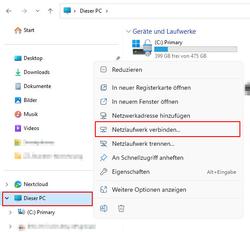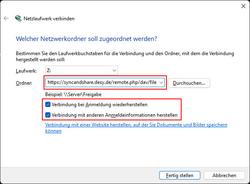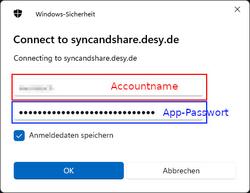URL: https://it.desy.de/dienste/speicherdienste/desy_sync__share/webdav_laufwerk_auf_dem_computer_einbinden/webdav_laufwerk_einbinden_unter_windows/index_ger.html
Breadcrumb Navigation
WebDAV Laufwerk einbinden unter Windows
|
Diese Webseite beschreibt, wie Sie Ihre Sync & Share Daten direkt im Windows Explorer anzeigen und dort damit arbeiten können. Dadurch, dass die Daten nicht lokal liegen, sparen Sie im Vergleich zur Nutzung des Sync & Share Clients Festplattenplatz. Allerdings kann dadurch der Zugriff auf die Daten zeitweise verlangsamt sein, da es sich um eine aktive Verbindung handelt. Vorbereitende SchritteBitte erstellen Sie sich zunächst ein sog. App-Passwort. Für die Verbindung via WebDAV benötigen Sie Ihr reguläres Account-Passwort nicht. Wie Sie ein App-Passwort erzeugen, finden Sie in den FAQ hier im Abschnitt "Wie erstelle ich ein sog. App-Passwort?". |
Einrichtung
|
|
|
|